Was ist nach dem Bau eines PCs zu tun? Vielleicht haben Sie auch das gleiche Problem. In diesem Beitrag von MiniTool werden 10 Dinge vorgestellt, die Sie nach dem Bau eines neuen PCs tun sollten. Es wird Ihnen MiniTool ShadowMaker vorgestellt, mit dem Sie ein Systemabbild zur Sicherung Ihres PCs erstellen können.
Heutzutage möchten die meisten Leute einen Computer selber bauen. Das ist keine schlechte Idee, denn einen PC selbst zu bauen hilft ihnen, die Komponenten eines Computers zu verstehen und es zu wissen, wie sie zusammenarbeiten. Gleichzeitig ist es eine gute Gelegenheit, Wissen zu erwerben und Erfahrungen zu sammeln.
Doch was ist zu tun, nachdem man einen PC gebaut und zum ersten Mal erfolgreich gebootet hat? Wenn Sie ein Neuling sind, sollten Sie sich die folgenden Dinge ansehen, die Sie nach dem Bau eines PCs tun sollten. Nachdem Sie einen PC gebaut haben, sollten Sie das Betriebssystem installieren, einige Einstellungen überprüfen, einige notwendige Treiber aktualisieren, usw. Jetzt zeigen wir Ihnen, was Sie nach dem Bau eines neuen PCs tun sollten.
Was ist nach dem Bau eines PCs zu tun?
In diesem Abschnitt zeigen wir Ihnen, was zu tun ist, nachdem Sie einen PC gebaut haben.
1. BIOS-Einstellungen konfigurieren
Nachdem Sie einen PC gebaut haben, müssen Sie als erstes die BIOS-Einstellungen konfigurieren. Das BIOS ist die Software, die auf jeder Hauptplatine vorinstalliert ist und die Hauptdrehscheibe Ihres Systems darstellt, über die Sie verschiedene Grundeinstellungen steuern können.
Um die BIOS-Einstellungen zu konfigurieren, müssen Sie Ihren Computer in das BIOS booten. Im Allgemeinen sollten Sie während des Einschalt-Selbsttests des Computers den entsprechenden Hotkey drücken. Normalerweise gibt es nicht viel, was Sie im BIOS tun müssen. Wenn Ihr Computer über zwei Festplatten verfügt, sollten Sie die BIOS-Einstellungen wie Boot-Reihenfolge, Energiespareinstellungen usw. konfigurieren.
Nachdem Sie die BIOS-Einstellungen konfiguriert haben, überprüfen Sie die folgenden Dinge, die Sie nach dem Bau eines PCs tun sollten.
2. Ihre Speichergeschwindigkeit testen
Wenn Sie einen schönen und schnellen Arbeitsspeicher in Ihren Gaming-PCs installiert haben, müssen Sie die Geschwindigkeit des Arbeitsspeichers im BIOS überprüfen und kontrollieren, ob er mit der maximalen Geschwindigkeit läuft. Dann können Sie ein Drittanbieterprogramm wie MemTest86 verwenden, um Ihre Speichergeschwindigkeit zu testen.
Dazu können Sie die Drittanbietersoftware auf einem anderen Rechner installieren und entweder eine Boot-CD oder einen Boot-USB erstellen. Verbinden Sie diese(n) dann mit Ihrem neuen Rechner und booten Sie davon. Verwenden Sie dann dieses Tool, um Ihre RAM-Geschwindigkeit zu testen.
Verwandter Artikel: Hier sind kostenlose RAM-Testprogramme, um den Arbeitsspeicher Ihres Computers zu überprüfen.
3. Das Betriebssystem installieren
Die dritte Sache, die Sie tun müssen, ist die Installation des Betriebssystems, nachdem Sie einen neuen PC gebaut haben.
Jetzt zeigen wir Ihnen, wie Sie das Betriebssystem auf Ihrem neuen Computer installieren.
1. Legen Sie das Windows-Installationsmedium in den Computer ein. Rufen Sie das BIOS auf, um die Startreihenfolge zu ändern, und starten Sie den Computer dann vom Windows-Installationsmedium.
2. Wählen Sie Sprache, Uhrzeit und Tastatureingabemethode. Klicken Sie dann auf die Schaltfläche Weiter, um fortzufahren.
3. Klicken Sie auf Jetzt installieren.
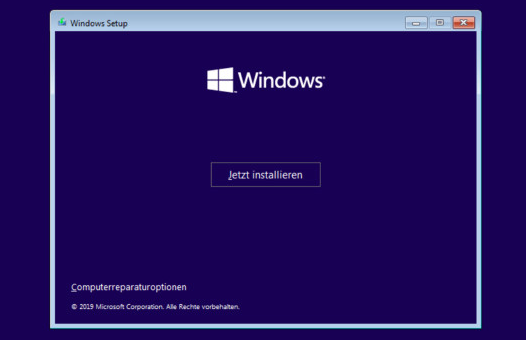
4. Geben Sie dann den Aktivierungslizenzschlüssel ein und klicken Sie auf Weiter, um fortzufahren. Sie können auch Ich habe kein Produkt -Key wählen und später aktivieren.
5. Wählen Sie das Betriebssystem, das Sie installieren möchten.
6. Markieren Sie die Option Ich akzeptiere die Lizenzbedingungen und klicken Sie auf Weiter, um fortzufahren.
7. Wählen Sie Benutzerdefiniert: Nur Windows installieren (für fortgeschrittene Benutzer).
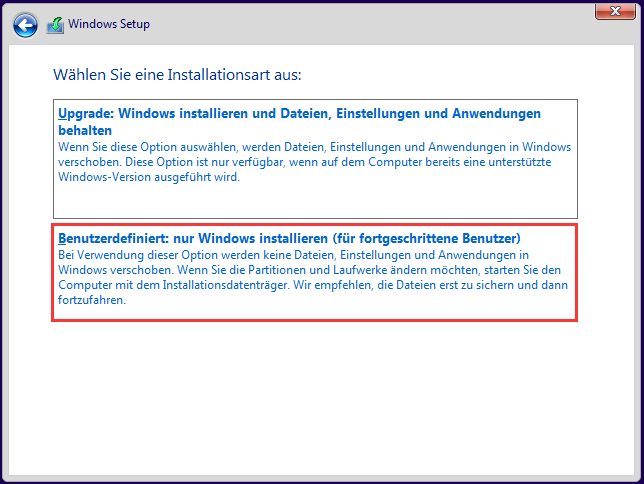
8. Wählen Sie dann, wo Sie das Betriebssystem installieren möchten.
9. Folgen Sie dann dem Assistenten auf dem Bildschirm, um den Vorgang abzuschließen, und warten Sie geduldig.
Nachdem alle Schritte abgeschlossen sind, haben Sie das Betriebssystem auf Ihrem neuen PC installiert.
4. Hardwaretreiber installieren
Nach der Installation des Betriebssystems müssen Sie die Hardwaretreiber installieren. Sie müssen einige grundlegende Hardwaretreiber installieren, z. B. eine Maus und eine Tastatur, und einige notwendige Treiber aktualisieren.
Um Hardwaretreiber zu installieren und zu aktualisieren, können Sie den Geräte-Manager aufrufen. Sie können auch eine Treiberaktualisierungssoftware eines Drittanbieters auf Ihrem Computer installieren, die dann Ihren Computer scannt, den veralteten Treiber aktualisiert und fehlende Treiber installiert.
5. Mit dem Internet verbinden
Was ist zu tun, nachdem Sie einen PC gebaut haben? Sie sollten Ihren Computer auch mit dem Internet verbinden. Die Verbindung mit dem Internet hängt von Ihrer Netzwerkkonfiguration, Ihrem ISP und Ihrem Betriebssystem ab. Die meisten Computer verwenden Breitbandverbindungen.
Hier ist die Anleitung.
- Schließen Sie das Ethernet-Kabel an einen gelben LAN-Anschluss an Ihrem Modem an.
- Schließen Sie das andere Ende des Ethernet-Kabels an einen Ethernet-Anschluss an Ihrem Computer oder Laptop an.
- Stellen Sie sicher, dass die Ethernet-Leuchte neben dem Anschluss grün leuchtet und blinkt.
- Öffnen Sie einen Browser und bestätigen Sie, dass das Internet gut funktioniert.
Nachdem alle Schritte abgeschlossen sind, ist der Computer erfolgreich mit dem Internet verbunden.
6. Antivirus installieren und Betriebssystem aktualisieren
Was ist nach dem Bau eines PCs zu tun? Das sechste, was Sie tun müssen, ist ein Antivirenprogramm zu installieren, um Ihren Computer zu sichern und das Betriebssystem zu aktualisieren.
Viren und Malware gibt es immer wieder. Daher ist die Installation eines Antivirenprogramms auf Ihrem Computer von großer Bedeutung. Wenn Sie kein Antivirenprogramm eines Drittanbieters installieren möchten, können Sie das in Windows eingebettete Antivirenprogramm, Windows Defender, verwenden. Um Ihren Computer zu schützen, müssen Sie den Windows Defender aktivieren.
Außerdem beheben Windows-Updates in der Regel einige Bugs und installieren einige Packs. Um Ihren PC sicher zu halten, müssen Sie also Windows-Updates installieren.
Hier ist die Anleitung.
- Drücken Sie die Windows-Taste und die I-Taste zusammen, um die Einstellungen zu öffnen.
- Wählen Sie im Fenster Windows-Einstellungen die Option Update & Sicherheit.
- Wechseln Sie dann auf die Registerkarte Windows Update, um fortzufahren.
- Wählen Sie im rechten Fensterbereich Nach Updates suchen.
- Installieren Sie dann die anstehenden Updates.
Sie müssen also warten, bis der Installationsprozess des Windows-Updates abgeschlossen ist.
7. Erforderliche Anwendungen installieren
Was ist zu tun, nachdem Sie einen PC eingerichtet haben? Sie sollten einige notwendige oder Ihre Lieblingsprogramme installieren, wie z. B. die Office-Anwendungssuite, Media Player und Codes usw. Die meisten Anwendungen können von der offiziellen Website heruntergeladen werden. Eine Sache, die Sie beachten müssen, ist, dass Sie Anwendungen von der offiziellen Website oder einem sicheren Kanal herunterladen. Andernfalls können Sie Software herunterladen, die Malware oder Viren enthält.
Installieren Sie außerdem nicht zu viele unnötige Programme auf Ihrem Computer, insbesondere wenn der Festplattenspeicher nicht ausreicht. Andernfalls wird die Leistung Ihres Computers beeinträchtigt.
8. Ein Systemabbild erstellen
Was ist mit einem neuen PC zu tun? Es wird empfohlen, dass Sie ein Systemabbild erstellen, wenn der Computer neu ist. Wie man so sagt, verhindert eine Unze Vorbeugung, dass Sie Ihre Tastatur aus Frust über den Verlust all Ihrer Daten zertrümmern. Daher warten Sie nicht, bis es zu spät ist, um über Backups nachzudenken.
Darüber hinaus ist das Erstellen eines Systemabbilds eine gute Möglichkeit, Ihren Computer zu sichern. Wenn Ihr Computer aufgrund eines Systemabsturzes, Festplattenproblemen oder anderen Fehlern nicht mehr bootet, können Sie mit dem Systemabbild einige Wiederherstellungslösungen durchführen.
Was ist also nach dem Bau eines PCs zu tun? Erstellen Sie ein Systemabbild. Dazu wird die professionelle Windows-Sicherungssoftware – MiniTool ShadowMaker – dringend empfohlen. Sie ist für die Sicherung von Dateien, Ordnern, Festplatten, Partitionen und des Betriebssystems konzipiert.
Wir zeigen Ihnen nun, wie Sie mit MiniTool ShadowMaker ein Backup des Computers erstellen.
1. Laden Sie MiniTool ShadowMaker über die folgende Schaltfläche herunter. Installieren Sie es und starten Sie es, um seine Hauptschnittstelle aufzurufen.
MiniTool ShadowMaker TrialKlicken zum Download100%Sauber & Sicher
2. Klicken Sie auf Testversion beibehalten.
3. Nachdem Sie das Hauptfenster geöffnet haben, gehen Sie auf die Seite Sichern.
4. MiniTool ShadowMaker wählt standardmäßig das Betriebssystem als Sicherungsquelle. Sie brauchen es also nicht zu ändern. Wenn Sie die gesamte Systemplatte sichern wollen, klicken Sie auf das Modul Quelle und wählen es als Sicherungsquelle aus.
5. Klicken Sie dann auf das Modul Ziel, um eine Zielplatte zum Speichern des Sicherungsabbilds auszuwählen. Es wird empfohlen, eine externe Festplatte zu wählen. Klicken Sie dann auf OK, um fortzufahren.
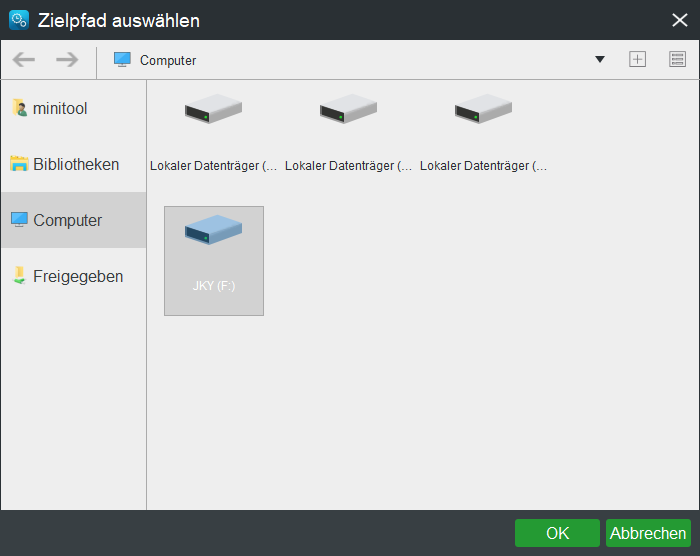
- Mit MiniTool ShadowMaker können Sie auch ein automatisches Backup einstellen und Sie müssen nur auf die Schaltfläche Zeitplan klicken, um Parameter einzustellen.
- MiniTool ShadowMaker bietet drei Sicherungsschemata, darunter Voll, Inkrementell und Differentiell. Klicken Sie einfach auf die Schaltfläche Schema, um zu wechseln.
- Über die Schaltfläche Optionen können Sie einige erweiterte Backup-Parameter einstellen.
6. Nachdem alle Schritte abgeschlossen sind, können Sie auf Jetzt sichern klicken, um die Sicherungsaufgabe sofort auszuführen.
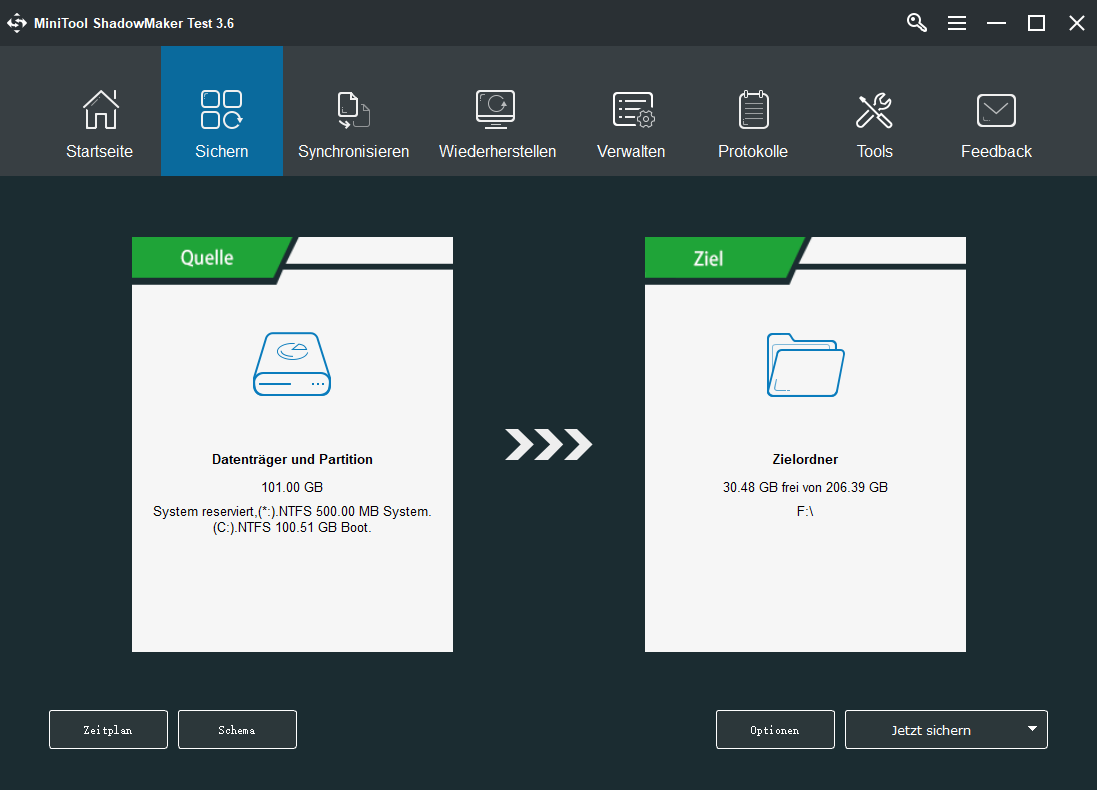
Wenn alle Schritte abgeschlossen sind, haben Sie das Systemabbild erfolgreich erstellt. Danach können Sie auch auf die Seite Tools gehen und auf die Funktion Media Builder klicken, um ein bootfähiges Medium zu erstellen, mit dem Sie Ihren Computer starten und Systemwiederherstellungslösungen durchführen können, wenn der Computer nicht startet.
9. Ihren Computer personalisieren
Was ist nach dem Zusammenstellen des PCs zu tun? Das nächste, was Sie tun können, ist Ihren Computer zu personalisieren. Sie können den Desktop, die Taskleiste und die Startmenüeinstellungen ändern. Sie können Ihren Computer auch moderieren und einige andere Einstellungen vornehmen.
10. Dateien auf den neuen Computer übertragen
Was ist zu tun, nachdem Sie einen neuen PC gebaut haben? Das letzte, was Sie tun müssen, ist, Dateien vom alten Computer auf den neuen zu übertragen. Um Dinge zu übertragen, können Sie sich dafür entscheiden, Dinge auf ein tragbares Speichergerät zu übertragen und es dann auf den neuen Computer zu verschieben.
Oder wenn es sehr viele Dinge gibt, können Sie die Partition auf eine andere kopieren. So können Sie MiniTool Partition Wizard ausprobieren, dessen Funktion Partition kopieren dazu in der Lage ist.
MiniTool Partition Wizard FreeKlicken zum Download100%Sauber & Sicher
Unterm Strich
Was ist nach dem Bau eines PCs zu tun? Nachdem Sie diesen Beitrag gelesen haben, haben Sie sicher schon die Antworten. Wenn Sie einen neuen PC bekommen, tun Sie diese Dinge. Wenn Sie andere Ideen haben, was man nach dem Bau eines PCs tun sollte, können Sie eine Nachricht im Kommentarbereich hinterlassen.
Wenn Sie ein Problem mit dem Programm MiniTool haben, können Sie uns über die E-Mail [email protected] kontaktieren. Wir werden Ihnen so schnell wie möglich antworten.
Was ist nach dem Bau eines PCs zu tun?
- Erstellen Sie ein System-Image-Backup.
- Erstellen Sie ein Systemwiederherstellungslaufwerk.
- Überprüfen Sie die Firewall und stellen Sie eine Verbindung zum Internet her.
- Installieren Sie Sicherheitssoftware.
- Aktualisieren Sie Windows und Treiber.
